 Mobiles Tutorial
Mobiles Tutorial iPhone
iPhone So aktivieren Sie Apple Watch-Klingeltöne auf dem iPhone und suchen umgekehrt nach der Uhr
So aktivieren Sie Apple Watch-Klingeltöne auf dem iPhone und suchen umgekehrt nach der UhrSo aktivieren Sie Apple Watch-Klingeltöne auf dem iPhone und suchen umgekehrt nach der Uhr
Apple Watch verfügt seit jeher über die Funktion, iPhones zu finden, indem sie auf das Telefonsymbol auf dem Zifferblatt klicken (oder lange drücken), um den Klingelton des iPhones zu aktivieren.
Apple hat sogar eine Werbung für diese Funktion gemacht, die Sie im Video sehen können:
In der neuesten Betaversion von iOS 17 hat Apple dem iPhone auch eine umgekehrte Version dieser Funktion hinzugefügt, mit der Sie die Apple Watch über das iPhone anpingen und über die Klingeltöne der Apple Watch Uhren in der Nähe finden können.

Diese Funktion ist derzeit standardmäßig deaktiviert. Benutzer, die ein Upgrade auf iOS 17 durchgeführt haben, finden diese Kachelfunktion im Control Center.
So aktivieren Sie die Apple Watch-Klingelton-Reverse-Lookup-Uhr auf dem iPhone:
Öffnen Sie die Einstellungen und klicken Sie auf Kontrollzentrum;
Wischen Sie nach unten und klicken Sie auf die Schaltfläche „+“ neben „Ping My Watch“;
Wischen Sie von der oberen rechten Ecke (oder von der Unterseite des Telefons mit der Home-Taste) nach unten, um das Kontrollzentrum zu öffnen.
Klicken Sie auf die neue Schaltfläche „Meine Uhr anpingen“.
Diese Funktion eignet sich nur für kurze Distanzen. Wenn sich das iPhone nicht über Bluetooth mit der Apple Watch verbinden kann, ist es zuverlässiger, die reguläre Fernsuchfunktion zu verwenden.
Das obige ist der detaillierte Inhalt vonSo aktivieren Sie Apple Watch-Klingeltöne auf dem iPhone und suchen umgekehrt nach der Uhr. Für weitere Informationen folgen Sie bitte anderen verwandten Artikeln auf der PHP chinesischen Website!
 So fügen Sie einen gemeinsam genutzten Airtag hinzu, um mein iPhone, iPad, Mac zu findenApr 29, 2025 am 09:41 AM
So fügen Sie einen gemeinsam genutzten Airtag hinzu, um mein iPhone, iPad, Mac zu findenApr 29, 2025 am 09:41 AMAkzeptieren eines gemeinsamen Airtags: Ein einfacher Leitfaden Die Airtags von Apple bieten bequeme Tracking -Funktionen, und das Teilen mit anderen ist ein Kinderspiel. Wenn jemand einen Airtag mit Ihnen geteilt hat, fügen Sie ihn zu Ihrer App auf Ihrem iPhone, iPad oder m hinzu.
 Wie man einen Airtag mit jemand anderem teilenApr 29, 2025 am 09:31 AM
Wie man einen Airtag mit jemand anderem teilenApr 29, 2025 am 09:31 AMDas Teilen eines Airtags mit jemandem macht es mehrfach einfach, einen einzelnen Element über die Find My App and Network zu verfolgen. Vielleicht möchten Sie zum Beispiel etwas Gepäck, da es durch das Land oder die Welt reist und dieses Airtag -Eque teilen
 Wiederherstellen Sie 7 GB iPhone, iPad und Mac -Speicher, indem Sie Apple Intelligence deaktivierenApr 29, 2025 am 09:20 AM
Wiederherstellen Sie 7 GB iPhone, iPad und Mac -Speicher, indem Sie Apple Intelligence deaktivierenApr 29, 2025 am 09:20 AMKein Apple Smart? Sie möchten nicht, dass Apple Smart Ihnen beim Schreiben von E -Mails hilft, sofort Geschäftspläne erstellen oder bequemes Schreib- und Zusammenfassungs -Tools verwenden? Unabhängig davon, ob Sie ein iPhone, ein iPad oder ein Mac verwenden, wenn Sie kürzlich auf der neuesten Version der Systemsoftware aktualisiert haben, werden Sie feststellen, dass Apple Smart standardmäßig aktiviert ist. Dies ist möglicherweise großartig für Benutzer, die die intelligenten Funktionen von Apple verwenden. Wenn Sie diese jedoch nicht verwenden oder KI -Tools nicht mögen, sind Sie möglicherweise mehr Sorgen um den zusätzlichen Speicherplatz auf Ihrem Gerät. Wenn Sie kein Apple Smart -Benutzer sind, deaktivieren Sie diese Funktion einfach so, dass Sie 7 GB Speicher auf Ihrem iPhone, iPad oder Mac wiederherstellen. So restaurieren Sie 7 GB Speicher auf iPhone und iPad und
 Mit dem massiven Rechner -Update von Apple können Sie Währung, Fläche, Länge, Zeit und andere Messeinheiten mit Leichtigkeit konvertieren Apr 29, 2025 am 09:19 AM
Mit dem massiven Rechner -Update von Apple können Sie Währung, Fläche, Länge, Zeit und andere Messeinheiten mit Leichtigkeit konvertieren Apr 29, 2025 am 09:19 AMDie Apple Calculator App hat eine signifikante Neugestaltung durchlaufen, die sie von einem grundlegenden Taschenrechner in ein leistungsstarkes Tool mit integrierten wissenschaftlichen Funktionen, Einheitenumwandlung und Berechnungsgeschichte verwandelt. Dieser erweiterte Taschenrechner ist Teil des iOS 18
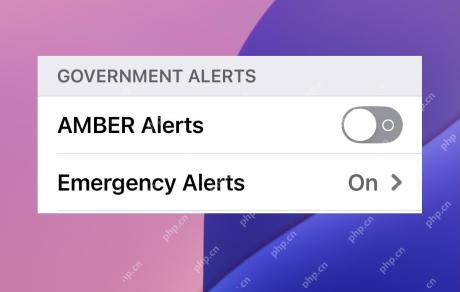 So schalten Sie Amber Warnungen auf Apple Watch & iPhone ausApr 29, 2025 am 09:12 AM
So schalten Sie Amber Warnungen auf Apple Watch & iPhone ausApr 29, 2025 am 09:12 AMWährend der Bernsteinalarm dazu dient, vermisste Kinder mit einem guten Ausgangspunkt zu finden, ist der abrupte Alarm -Sound auch äußerst ablenkend, so dass viele iPhone und Apple Watch -Benutzer diese Funktion deaktivieren möchten. Nachdem Sie den Bernsteinalarm ausgeschaltet haben, vermeiden Sie plötzliche, harte Sirenen, die Ihre Arbeit oder Ihr Leben unterbrechen, unabhängig davon, ob Sie schlafen, ein Meeting, eine Bibliothek, eine Show oder eine andere Aktivität, die möglicherweise nicht von den harten Siren der Regierung direkt an Ihr iPhone oder an Apple Watch gesendet werden möchten. Das nervigste an Amber -Warnungen ist, dass ihre Positionierung nicht immer genau ist und der Fehler manchmal Hunderte oder sogar Tausende von Meilen erreicht (zum Beispiel habe ich ein A in Seattle über Kalifornien erhalten
 Die Assistentin von Verwirrlichkeit ist jetzt auf iPhones mit einem großen FangApr 28, 2025 pm 09:02 PM
Die Assistentin von Verwirrlichkeit ist jetzt auf iPhones mit einem großen FangApr 28, 2025 pm 09:02 PMDie iOS-App von Verwirrlichkeit bietet jetzt einen leistungsstarken Sprachassistenten mit Siri, der erweiterte Funktionen und die nahtlose App-Integration von Apps anbietet. Dieses Upgrade, das zuvor auf Android verfügbar ist, verbessert das iPhone- und iPad -Erlebnis erheblich. Der
 So stoppen Sie das iPhone automatisch verstärkt Fotos von der KameraApr 28, 2025 am 11:45 AM
So stoppen Sie das iPhone automatisch verstärkt Fotos von der KameraApr 28, 2025 am 11:45 AMiPhone -Fotografie -Tipps: So reduzieren Sie Fotos und verbessern den Effekt automatisch Die neuesten iPhone -Modelle verwenden eine große Anzahl von automatischen Verbesserungen und Softwarefunktionen, um die aufgenommenen Fotos anzupassen. Die meisten davon werden unmittelbar nach der Kamera auf dem Gerät durchgeführt, teilweise in die iPhone -Kamera -Software integriert. Während die Ergebnisse der automatischen Bearbeitung der iPhone-Kamera normalerweise großartig aussehen, reflektieren sie manchmal nicht das, was Sie erfassen möchten. Die automatische Bearbeitungsfotos der iPhone-Kamera reduzieren häufig die Intensität von Sonnenuntergang, entfernen Rosa/Rot/Lila vom hell gefärbten frühen Morgenhimmel oder überfragen Sie den Hautton von jemandem, damit es unnatürlich oder nicht wie der Hautton des Menschen bei allen Hauttontons aussieht
 iOS 18.4 Update mit Ambient Music, New Emoji, Priority Benachrichtigungen, Mail -Kategorisierung für iPad, veröffentlichtApr 28, 2025 am 11:42 AM
iOS 18.4 Update mit Ambient Music, New Emoji, Priority Benachrichtigungen, Mail -Kategorisierung für iPad, veröffentlichtApr 28, 2025 am 11:42 AMApple startet iPhone iOS 18.4 und iPad iPados 18.4 Updates und bringt neue Funktionen, Fehlerbehebungen und Sicherheitsverbesserungen mit. IOS 18.4 enthält neue Emojis, Umgebungsmusikgenerator, Prioritätsbenachrichtigungen für Apple Intelligence und verschiedene Fehlerbehebungen und Sicherheitspatches. iPados 18.4 führt umstrittene E -Mail -Klassifizierungsfunktionen (vom iPhone), den Umgebungsmusikgenerator, neue Emojis, vorrangige Benachrichtigungen und Korrekturen für verschiedene Fehler und Sicherheitsprobleme ein. Mac begrüßt auch MacOS Sequoia 15.4 Update und MacOS Sonom


Heiße KI -Werkzeuge

Undresser.AI Undress
KI-gestützte App zum Erstellen realistischer Aktfotos

AI Clothes Remover
Online-KI-Tool zum Entfernen von Kleidung aus Fotos.

Undress AI Tool
Ausziehbilder kostenlos

Clothoff.io
KI-Kleiderentferner

Video Face Swap
Tauschen Sie Gesichter in jedem Video mühelos mit unserem völlig kostenlosen KI-Gesichtstausch-Tool aus!

Heißer Artikel

Heiße Werkzeuge

Senden Sie Studio 13.0.1
Leistungsstarke integrierte PHP-Entwicklungsumgebung

EditPlus chinesische Crack-Version
Geringe Größe, Syntaxhervorhebung, unterstützt keine Code-Eingabeaufforderungsfunktion

VSCode Windows 64-Bit-Download
Ein kostenloser und leistungsstarker IDE-Editor von Microsoft

SecLists
SecLists ist der ultimative Begleiter für Sicherheitstester. Dabei handelt es sich um eine Sammlung verschiedener Arten von Listen, die häufig bei Sicherheitsbewertungen verwendet werden, an einem Ort. SecLists trägt dazu bei, Sicherheitstests effizienter und produktiver zu gestalten, indem es bequem alle Listen bereitstellt, die ein Sicherheitstester benötigen könnte. Zu den Listentypen gehören Benutzernamen, Passwörter, URLs, Fuzzing-Payloads, Muster für vertrauliche Daten, Web-Shells und mehr. Der Tester kann dieses Repository einfach auf einen neuen Testcomputer übertragen und hat dann Zugriff auf alle Arten von Listen, die er benötigt.

ZendStudio 13.5.1 Mac
Leistungsstarke integrierte PHP-Entwicklungsumgebung





